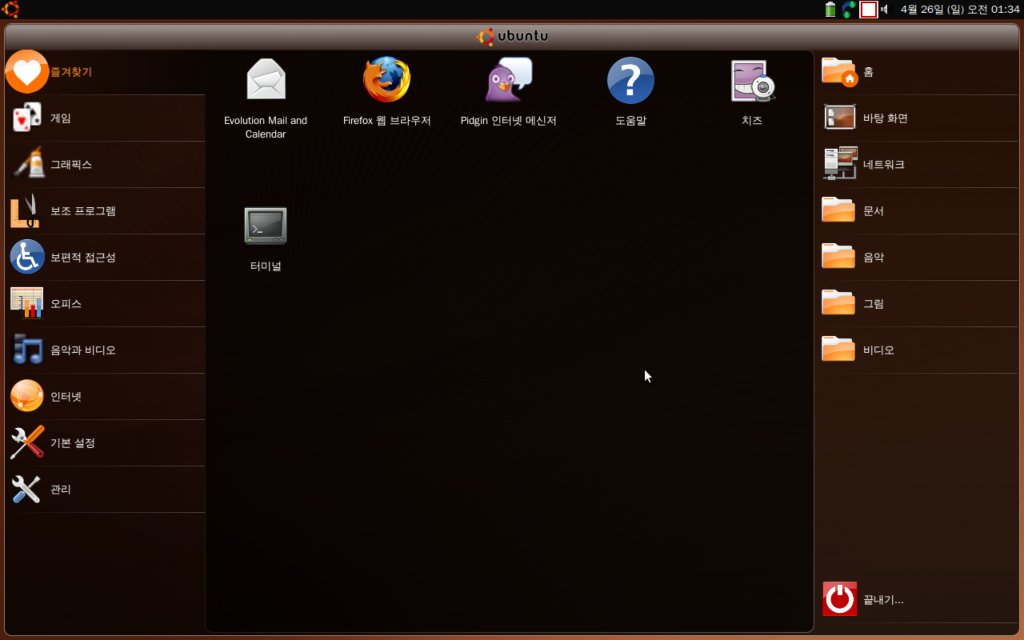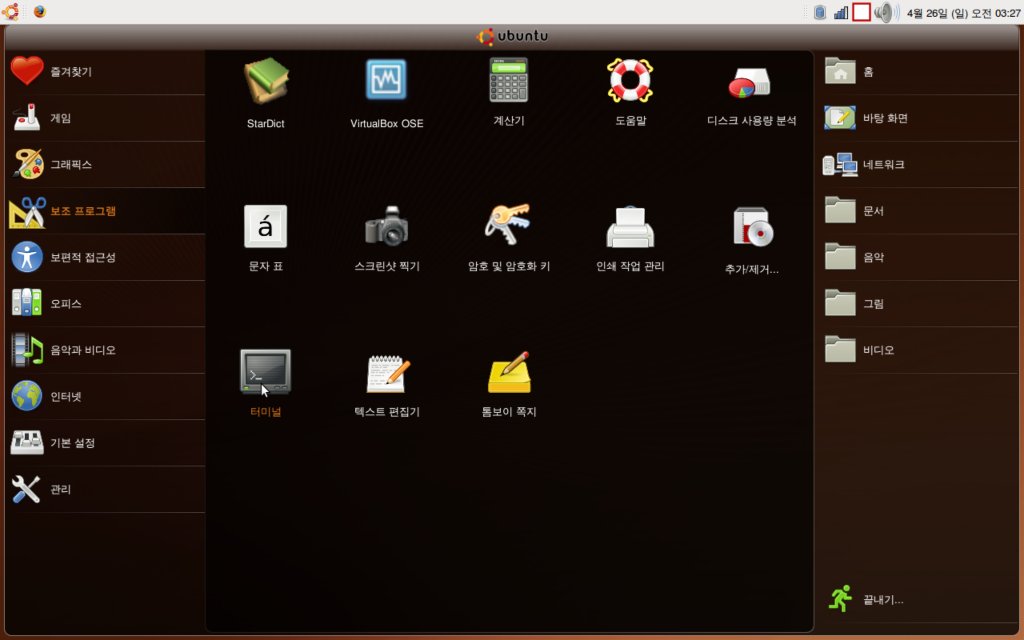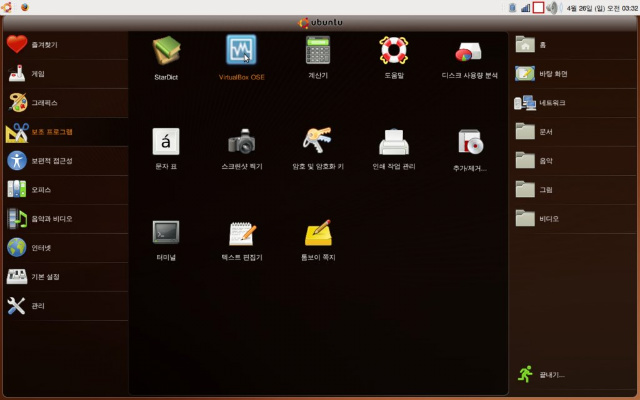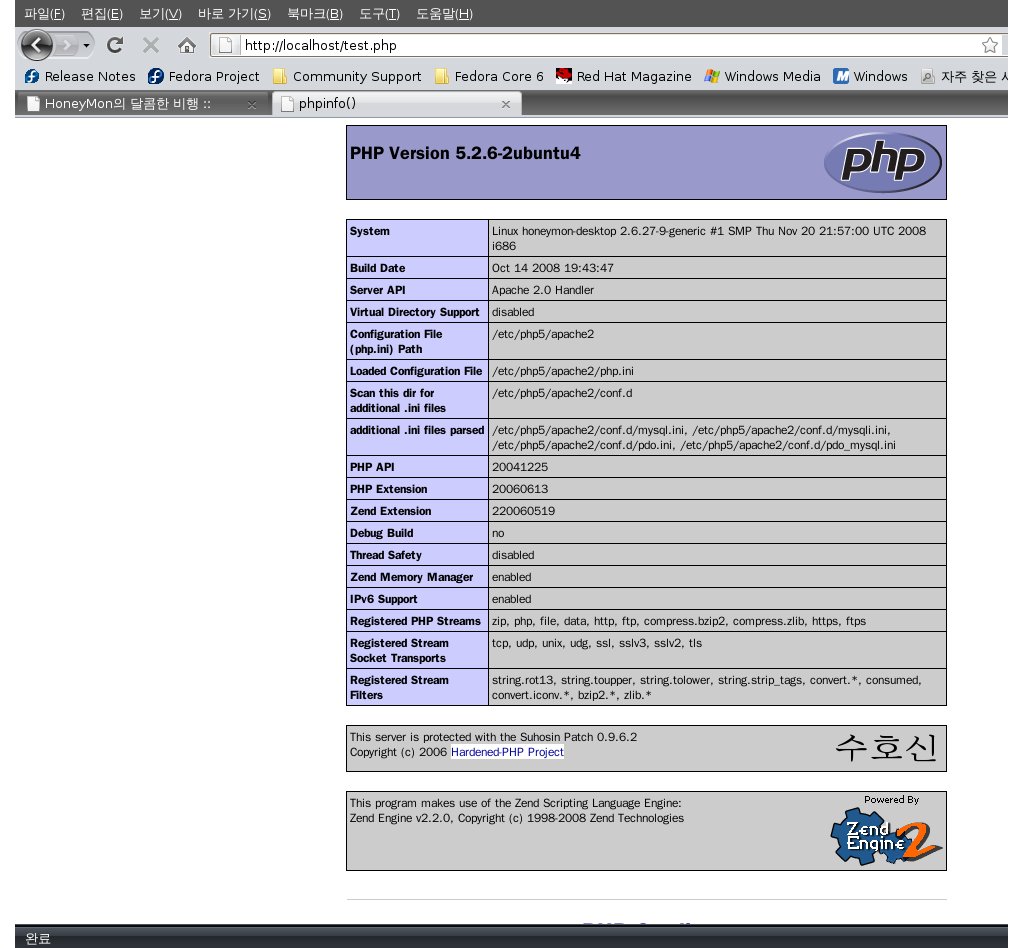리눅스 입문자인 저에게 있어서 사용하기 편한 리눅스로는 페도라와 우분투를 뽑을 수 있겠습니다. ^^;
페도라도, 우분투를 알고 부터는 쓰지는 않고 있는 상황이기는 하지만, 다른 분들은 어떻게 보면 페도라가 더욱 사용하기 좋은 리눅스 형태이지 않을까라는 생각도 해봅니다.
리눅스라는 운영체제 자체가 어렵다라고 생각하시는 분들에게는, LIVE CD를 이용해서 별도의 설치과정 없이 체험하실 수 있으니까 한번 사용해 보시라고 말씀 드리고 싶네요. ^^
다음에 기회가 닿는다면, 우분투 설치 과정에 대한 메뉴얼을 써보도록 하겠습니다. 하지만.. 저 역시 초보!! ㅎㅎ
Ubuntu 사이트 : http://www.ubuntu.com
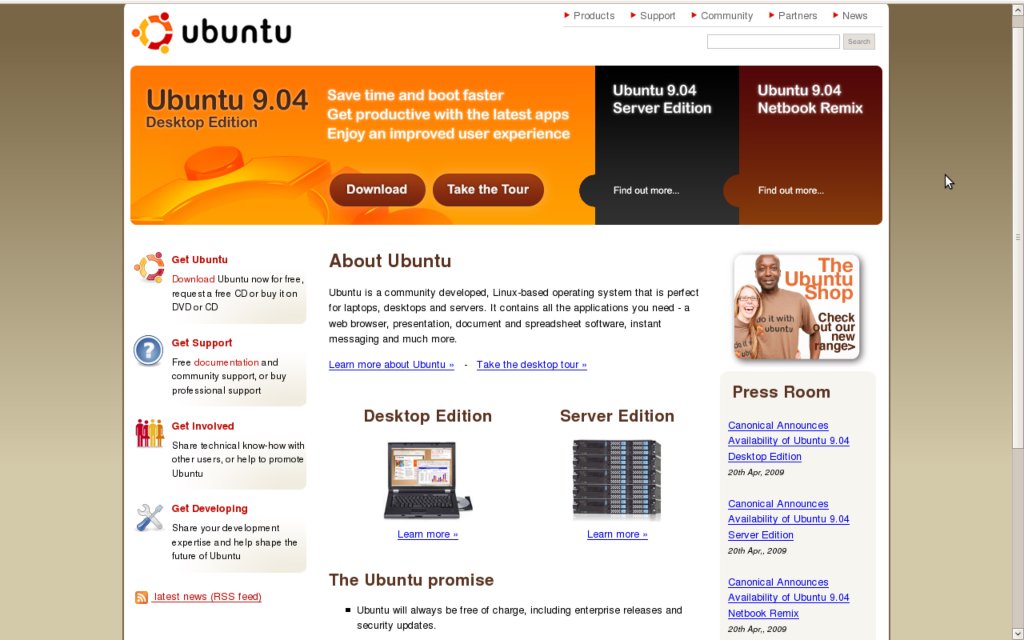 다운로드 페이지 : http://www.ubuntu.com/getubuntu/download
다운로드 페이지 : http://www.ubuntu.com/getubuntu/download
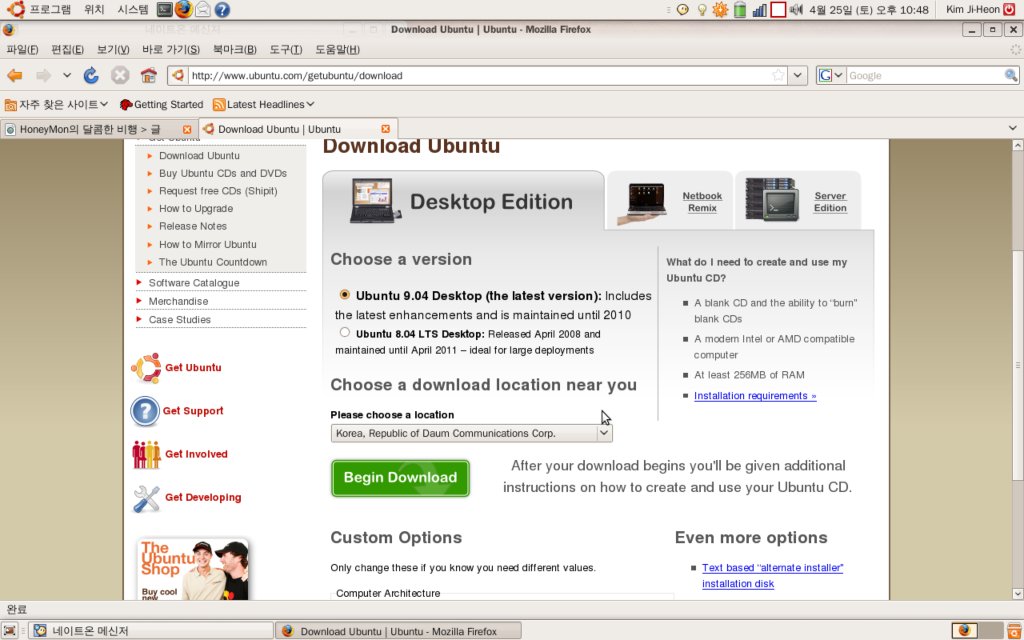 보니까... ㅡㅅ-);; 노트북 버전이 별도로 있군요. 노트북 버전을 받아서 설치를 해줘야겠습니다. 데스크탑 버전을 노트북에 깔았더니... 최대절전 모드가 정상적으로 지원이 안되네요. ㅠㅅ-);
보니까... ㅡㅅ-);; 노트북 버전이 별도로 있군요. 노트북 버전을 받아서 설치를 해줘야겠습니다. 데스크탑 버전을 노트북에 깔았더니... 최대절전 모드가 정상적으로 지원이 안되네요. ㅠㅅ-);
페도라도, 우분투를 알고 부터는 쓰지는 않고 있는 상황이기는 하지만, 다른 분들은 어떻게 보면 페도라가 더욱 사용하기 좋은 리눅스 형태이지 않을까라는 생각도 해봅니다.
리눅스라는 운영체제 자체가 어렵다라고 생각하시는 분들에게는, LIVE CD를 이용해서 별도의 설치과정 없이 체험하실 수 있으니까 한번 사용해 보시라고 말씀 드리고 싶네요. ^^
다음에 기회가 닿는다면, 우분투 설치 과정에 대한 메뉴얼을 써보도록 하겠습니다. 하지만.. 저 역시 초보!! ㅎㅎ
Ubuntu 사이트 : http://www.ubuntu.com
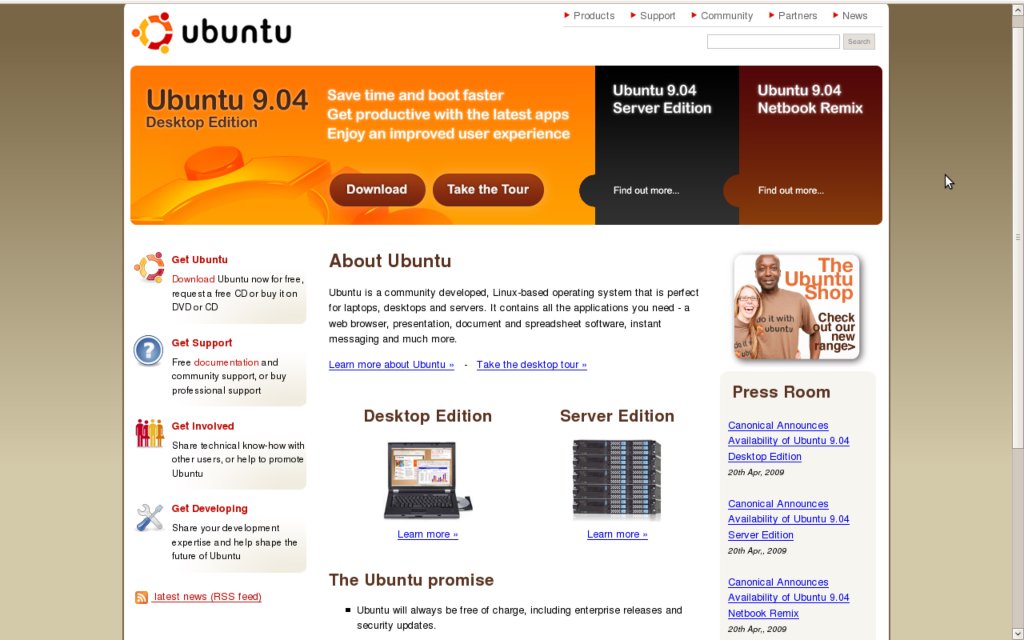
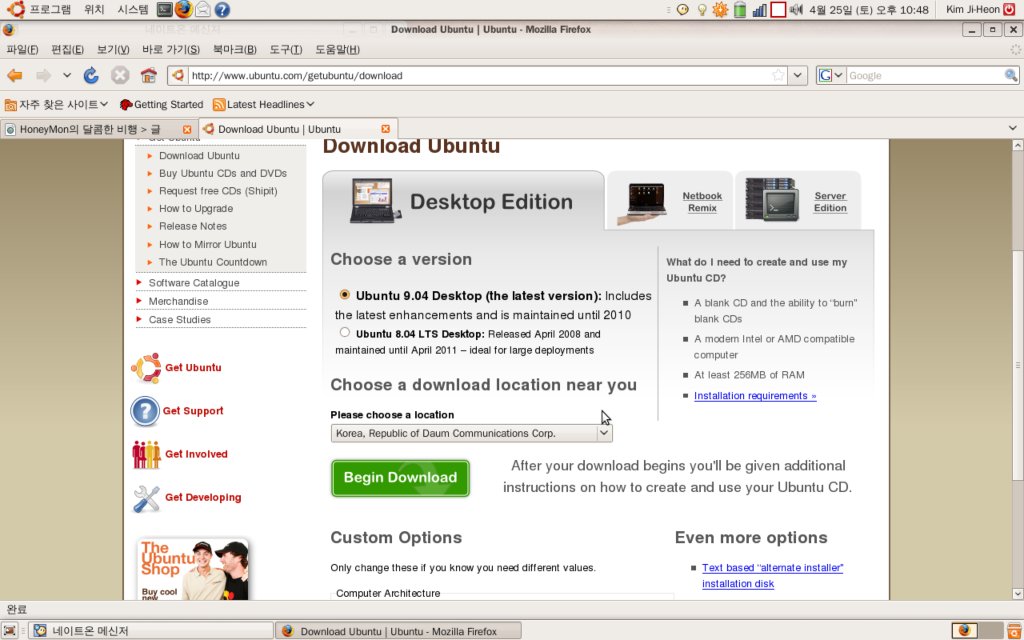
'허니몬의 IT 이야기' 카테고리의 다른 글
| 허니몬, 오늘과 내일은 WIKI를 공부할 계획. (0) | 2009.05.07 |
|---|---|
| honeymon@ihoney.pe.kr 메일계정 생성중 (0) | 2009.05.07 |
| Ubuntu에서 Oracle 10g 설치하기 (0) | 2009.04.26 |
| 우분투에서 VirtualBox 쉽게 설치하기. (2) | 2009.04.26 |
| 윈도우 7 베타 설치하자마자 지운 사연. (0) | 2009.04.26 |